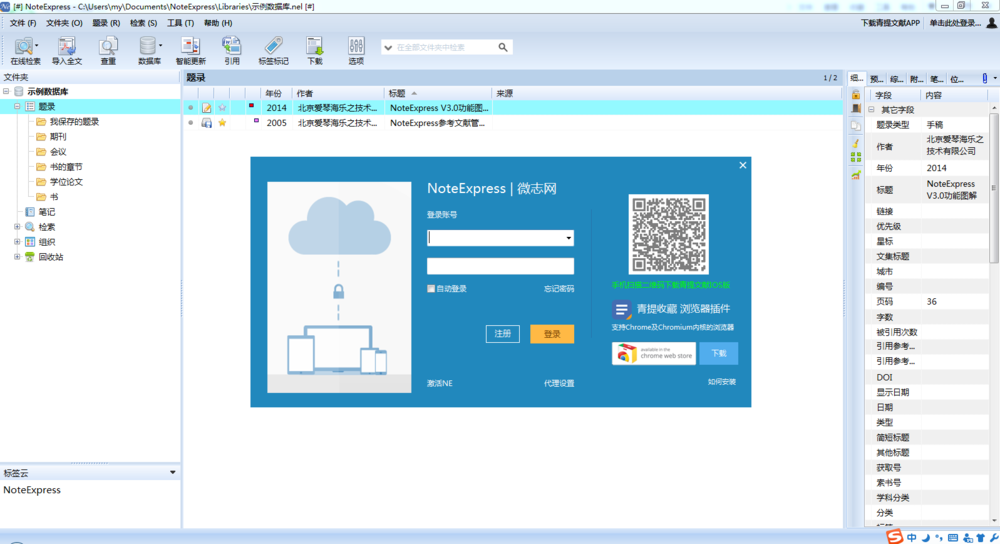簡介,主要功能,題錄採集,題錄管理,題錄使用,筆記功能,安裝過程,主要特點,優越性能,使用方法,數據添加,題錄引用,輸出樣式編輯,題錄操作,搜尋與查重,二次開發,
簡介
NoteExpress具備
文獻信息檢索與下載功能,可以用來管理參考文獻的題錄,以附屬檔案方式管理參考文獻全文或者任何格式的檔案,文檔。數據挖掘的功能可以幫助用戶快速了解某研究方向的最新進展,各方觀點等。除了管理以上顯性的知識外,類似日記,科研心得,論文草稿等瞬間產生的隱性知識也可以通過NoteExpress的筆記功能記錄,並且可以與參考文獻的題錄聯繫起來。在編輯器(比如MS Word)中NoteExpress可以按照各種期刊雜誌的要求自動完成參考文獻引用的格式化——完美的格式,精準的引用將大大增加論文被採用的幾率。與筆記以及附屬檔案功能的結合,全文檢索,數據挖掘等,使該軟體可以作為強大的
個人知識管理系統。
(概述內容來源:,概述圖片來源:)
主要功能
題錄採集
1)從網際網路上數以千計的國內外
電子圖書館,
文獻資料庫中
檢索,下載文獻書目信息,軟體內置多執行緒,是同類軟體中下載速度最快的。以後將提供用戶自己添加,管理這些連線的功能。
2)可以從全球最大的線上書店Amazon的資料庫中檢索,下載題錄信息。
3)從硬碟本地檔案中導入用戶以前蒐集的各種的文獻資料題錄,速度比國外同類軟體快10倍以上(參考文獻的全文可以通過附屬檔案管理)。
4)手工添加。
題錄管理
1)檢索方便,檢索結果可以保存下來作為一個研究方向專題。
2)資料庫容易攜帶,備份。
題錄使用
1)快速檢索和瀏覽,以了解研究方向的最新進展。
2)NoteExpress的核心功能之一就是在
學術論文、
專著或
研究報告等的正文中,按照國際通行慣例,國家制定的各種規範,期刊雜誌要求的各自的規範(可由用戶自己編輯規則),在正文中的指定位置添加相應的參考文獻注釋或說明,進而根據文中所添加的注釋,按照一定的輸出格式(可由用戶自己選擇),自動生成 所使用的參考文獻、資料或書目的索引,添加到作者所指定的位置(通常是章節末尾或者文末)。目前在同類軟體中,NoteExpress的Word
外掛程式的性能最好。
筆記功能
可以為正在閱讀的題錄添加筆記,並把筆記和題錄通過連結關聯起來,方便以後閱讀。
任意格式的附屬檔案和文獻全文,題錄,筆記與附屬檔案功能結合,可以把該軟體作為個人的知識管理系統。參考文獻的全文也是作為題錄或者筆記的附屬檔案來保存。
安裝過程
1、下載並解壓
2、先安裝原版檔案NoteExpress_3.0.2.6390_zh.exe
3、如果過程中反病毒軟體或安全軟體提示風險,可放心繼續安裝
主要特點
NoteExpress 是國內最專業的文獻檢索與管理系統(被新浪,矽谷動力同時評價為5星級軟體),完全支持中文,NoteExpress 可以幫助您通過各種途徑高效,自動的搜尋(含網際網路),下載,管理文獻資料和研究論文。該軟體可嵌入MS Word環境使用,在使用Word中輸出各種格式化的參考文獻信息,不需要脫離Word環境。使用方式與絕大多數文獻管理軟體相似,容易學習,除此以外:
1)很多關鍵性能優越,比如導入文獻資料的速度比國外同類軟體快10倍以上。
2)文獻資料與筆記(文章)功能協調一致,除管理參考文獻資料外,還可以管理硬碟上其他文章或檔案,作為個人知識管理系統。
3)可用於獲取文獻資料的網際網路數據源非常多,未來版本中將達數以千計的線上圖書館,並且支持用戶自己添加數據來源。
優越性能
1、文獻資料與筆記(文章)功能協調一致
2、大量可用於獲取文獻資料的網際網路數據源
3、文獻信息或筆記(文章)支持多分類
4、支持絕大多數流行的參考文獻的導入格式
5、支持多語言格式化輸出
6、多項人性化設計
使用方法
數據添加
NoteExpress的數據添加,是最基本的操作。大致有三種辦法:
第一,手工錄入這是最無奈的作法。在References中選定或添加需要的目錄,然後在題錄框點滑鼠右鍵,新建題錄。選擇題錄類型,再按需要逐項填寫。
作為初用者,這裡有幾點需要注意。一是題錄類型要準確,如“期刊文章”、“書”、“學位論文”等等。頗感不便的是沒有“電子文檔”一類,以收錄如“簡帛”、“簡帛研究”等網站的文章。只好用“通用”代替。二是所有題錄類型的欄位都沒有月份、日子。在處理書籍時,想加入月份數據;處理網站文章時,想加入月、日,都沒有現成的位置。無奈,只好以“日期”欄位充用。相應地,網站文章網站名也沒有現成的地方填寫,可以放在“期刊”中。網文詳細地址倒是有“連結”現成的欄位。
一條數據錄入之後,點按上端三個按鈕中的中間一個,保存並退出。如果再要錄入下一條,循環進行就行了。
第二,從資料庫中檢索導入。對作簡帛、作中國古代史的朋友而言,有三個資料庫常常用到。一是
CNKI即中國知網,二是
北京大學,三是北圖聯合編目中心。
先說CNKI。目前開發者推薦的,是先在CNKI中檢索,批量選中所欲添加的題錄,保存題錄,另外儲存為文本檔案,再用開發者提供的Filter導入。或者在保存題錄後,全選,拷貝,再在導入題錄中選擇“來自剪貼簿”,導入即可。需要注意的是,CNKI的版本很多,只有使用相應的Filter才能正確導入。
其實還有一種比較簡易的方法。就是先用
醫學文獻王,用其滑鼠右鍵的保存功能,將保存下來的題錄導入至文獻王,再導出,再導入至NoteExpress。這實際上涉及到第三個方法了。
北大、北圖的數據,是關於圖書的。可以批量檢索、導入。比如可以拿“簡牘”、“楚簡”、“秦簡”或者某位學者名作關鍵字,檢索起來,結果一批一批的。還可以用“
中華書局”、“文物出版社”作關鍵字,命中的書目更多。不過,這種檢索總是有問題,有些常見書也可能出不來。要當心喔。
第三,從別的文獻管理程式中轉入。如果自己或朋友有現成的數據,就可以免掉很多麻煩。如果也是NoteExpress的數據,可以直接打開,再作其他處理。如果是其他軟體,NoteExpress作好了對應的
Filter,只要正確地導出、導入,就可以了。
題錄引用
應該補充說明一下,題錄就是我們通常所說的文獻。因為這不是文獻本身,而是文獻的標題及相關信息,NoteExpress開發者叫它題錄,也許更恰當。
我們大家作題錄庫,一個心照不宣的意圖,是為了在寫作時,能即時插入需要的題錄。而不要到那時才一一翻檢並且逐個輸入。
在NoteExpress中設計中,題錄插入主要是靠Word外掛程式完成。雖然這個功能對我們這個行當來說,基本上是個無用的累贅,但還是介紹一下為好——不然開發者可能會感到委屈。
NoteExpress正確安裝,重新啟動word後的NoteExpress
工具列如下圖所示:
通過NoteExpress選單“選單--->選項--->Word外掛程式”,也可以啟用或者停用這個外掛程式——建議在對這個工具列感到心煩時立即執行“停用”。
點擊NoteExpress的References(題錄)資料夾或其子資料夾,選中題錄列表中的一條或多條題錄(reference)——這個選擇也可以通過搜尋實現,尤其當題錄太多時——回到Word視窗,在文檔需要插入題錄信息的位置,點擊工具列上的“插入引文”。
點擊工具列上的“格式化
參考文獻”按鈕,在出現的“格式”
窗體中選擇要使用的輸出樣式,點“確定”按鈕,完成引文格式化。
如果需要撤消“格式化參考文獻”的結果,點擊“引文及參考文獻去格式化”按鈕。
如果引入論文中的某些參考文獻信息的格式化已經完成,而不想被再次改變,可以先在文中選中之,然後點擊“清除所有域代碼”按鈕。清除所有域代碼後,再點擊“格式化參考文獻”或“引文及參考文獻去除格式化”時,對本篇文章中該文獻信息不再產生影響。
不得不說明的是,這個功能看上去很美,實際上用處並不大。因為它所產生的題錄,只有章節附注一種。
這個補充方法,是NoteExpress的“格式化拷貝”。當我們選中所欲插入的題錄後,按滑鼠右鍵—格式化拷貝,再轉到WORD文檔的插入點貼上,一條題錄就插入了。這樣的插入位置是可以自己隨意選擇的,當然我們會比較多地用於腳註或章節附注。
輸出樣式編輯
在引述題錄時,樣式(Style)很重要。通過工具—輸出樣式—選擇輸出樣式,將需要的題錄輸出樣式確定下來,才能使文檔中的引述題錄符合投稿對方的要求。
不同的刊物、出版社,對注釋的要求往往有異。NoteExpress大概會通過逐漸積累,建立國內外一些常見刊物對文獻徵引的樣式。不過,在目前階段,用戶自建樣式是不可避免的。今後NoteExpress輸出樣式多起來,也不可能包羅萬象,有時還是會要自己動手。
編輯輸出樣式,其實比較簡單。通過工具—輸出樣式—輸出樣式管理器,可以自由地改造或創建樣式。下面先說創建。
點擊新建,進入樣式編輯器,選擇參考文獻—模板。點擊“題錄類型”按鈕,選擇適合的類型,如通用、期刊文章、書。這時編輯框中出現相應以“通用”、“期刊文章”或者“書”為名的編輯條。然後多次點擊“插入欄位”按鈕,在需要的位置選擇欄位,如“作者”、“期刊”、“標題”、“年份”、“期”等等,並在其間按需要輸入標點、插入分隔設定(目前版本分隔設定有問題,開發者已承諾改進),然後保存。保存時會提示檔案名稱,輸入你所定義的期刊或樣式名即可。
改造是利用現有樣式來作的。在管理器中選擇一個與需要近似的模板,對其加以改造,以符合自己的需要。這樣會簡單一些。但這樣作會有一點麻煩,即採用這樣作出的樣式引用題錄時,會出現多餘的
段落標記,需要一一刪去。
在同行之中,樣式往往相同。因此,朋友之間可以把作好的樣式交換。最直接的方法,是在樣式目錄(NoteExpress/Styles)將其拷貝出來,放到對方這一目錄,再在樣式管理器中按“刷新”,這個樣式即可顯示出來,並為你所用。
NoteExpress中許多場合不能即時更新,而是需要手動刷新,這應該說是不便之處。以後大概會改進。
題錄操作
在NoteExpress的題錄框中,點擊滑鼠右鍵操作或者在工具列的題錄欄中,都有新建題錄、編輯題錄、刪除題錄、為題錄新增筆記、格式化拷貝、標記以及移動到資料夾、連結到資料夾、複製到資料夾等指令。
1、新建題錄。詳見“NoteExpress的數據添加”的“第一,手工錄入”。
2、編輯題錄。這通常是在現有題錄需要修改時的操作,方法同上。
3、刪除題錄。這個最簡單,選定欲刪除的題錄,點擊刪除,確定,一條或者一批題錄就不復存在。作起來痛快,但可要小心喔。
4、為題錄新增筆記這是NoteExpress的特別設計。選定欲建立筆記的題錄,為題錄新增筆記,為新筆記擬定一個資料夾,在出現的日記編輯界面編輯筆記。這個過程也可以是逆向的。即先在右側的資料庫框中點選Notes,出現筆記編輯界面,再書寫筆記。需要時將筆記連結到題錄。這種功能並不特別實用。等你題錄、筆記都很多的時候,如何顧得過來。像在其他文獻管理程式那樣,將筆記建在題錄中,老老實實地一條題錄、一條筆記,好像更實用。
5、格式化拷貝。這實際上是對題錄的引用,說見“五、NoteExpress的題錄引用”。
6、標記。這是給題錄作標記。選項有從0到4,共5項。其含義由我們自己賦予。比如,我們可以把0看作無,把1看作有(即自己是不是有其全文)。還可以進一步把1看作有紙質文檔,把2看作電子文檔。
7、移動到資料夾。選定題錄,移動到資料夾,指定欲移至的資料夾,所選題錄便在原資料夾中消失,而存在於所移至的資料夾中。
8、連結到資料夾。選定題錄,連結到資料夾,指定欲連結的資料夾,所選題錄便同時存在於原資料夾和新連結的資料夾中。
9、複製到資料夾。選定題錄,複製到資料夾,指定欲複製的資料夾,所選題錄便同時存在於原資料夾和複製到的資料夾中。
搜尋與查重
1,搜尋
NoteExpress的搜尋功能作得簡單實用。點選欲搜尋的資料夾——References或者Notes,在搜尋對象框中輸入欲搜尋的欄位(作者、標題、關鍵字等等),回車,滿足條件的題錄或筆記,就會全部列出。
NoteExpress還設有Seachers資料夾,其中Recently Seachers中保留有最近搜尋的結果(保留的個數可在工具—選項中自己定製。
NoteExpress的搜尋也有不足,就是不能縮小範圍,比如僅僅在References中的某個子資料夾中搜尋。因而也多少有點不便。
2,查重
NoteExpress的查重功能是新近增設的,顯然還不夠成熟。用法是:工具—查找重複題錄,在待查重資料夾中選定欲查重資料夾,在待查重欄位中選定欄位,按查找,重複的題錄便顯示出來。你可以將重複題錄中的不需要者刪除。
初步測試,目前版本這個功能的問題有三:
第一,雖然可以選定子資料夾,但實際查找範圍仍然是整個References。所以毋需按照名義上的標示去作選擇子目錄這種無用功。
第二,查找結果不是按作者排列。
第三,也是最重要的,無從了解這些重複的題錄屬於哪一個子資料夾,從而也就難於判斷是重複錄入,還是有意為之(比如通過複製和連結功能有意建立的重複題錄)。在Biblioscape中有一個非常貼心的設計,就是我們可以通過滑鼠右鍵,查看任一題錄屬於哪個資料夾。這是值得NoteExpress儘快師法的。
二次開發
NoteExpress提供COM接口,支持用戶進行自定義開發,方便用戶個性化使用。